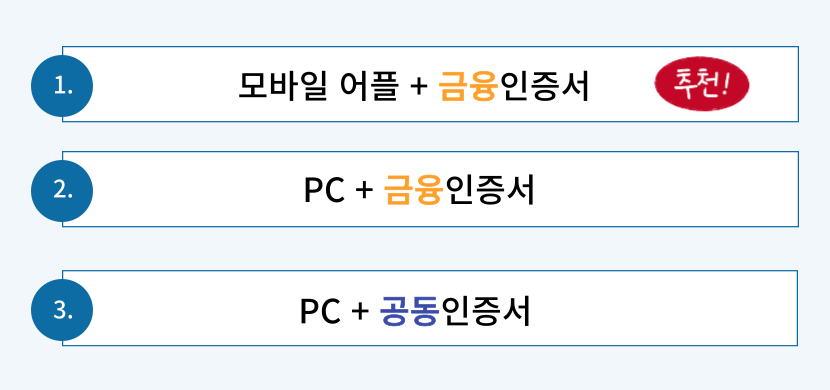💡 공동/금융인증서 전자서명 방법 3가지
헬프미에서는 모바일+공동인증서 방식의 전자서명은 추천하지 않습니다.
💡아래 3가지 방법 중 원하는 방법을 클릭하세요. 해당 안내로 이동합니다.
1. 모바일에 인터넷 등기소 어플 다운로드 후, '금융인증서'로 전자서명 하는 방법
모바일에서 인터넷 등기소 어플 다운로드 후, '금융인증서'로 전자서명하는 방법
- 아이폰 이용자는 앱스토어에서 '인터넷 등기소' 검색 후, 어플을 다운로드 받으세요
- 안드로이드(갤럭시 등)이용자는 구글 플레이에서 '인터넷 등기소' 검색 후, 어플을 다운로드 받으세요.
(1) 인터넷 등기소 어플에 접속 후, [전자신청승인] 버튼을 눌러주세요.

(2) 다음 화면의 상단에서 [법인] 탭을 눌러주세요.

(3) 법인 탭에서 [인증서]와 [금융인증서]를 누른 후, 하단에 성명과 주민등록번호를 입력하세요.

(4) 금융결제원 금융인증서 버튼을 눌러주세요.

(5) 금융인증서 이용을 위해 개인정보를 입력 후, 하단의 [휴대폰 문자인증] 버튼을 눌러주세요.
✔︎ 휴대폰 문자인증 버튼을 누르면, 휴대폰으로 아래 화면과 같이 문자메시지가 옵니다. 해당 문자메시지에 답장으로 화면에 나타난 숫자를 보내주세요.


(6) 인증절차가 끝나면, 아래와같이 승인해야 할 문서가 나타납니다. 문서마다 체크박스를 누른 후, 승인 절차를 진행해 주세요.
✔︎ 아래 예시 이미지에서는 서류가 1건이나, 실제 고객님께서 서명해야 할 서류는 1건보다 더 많을 수 있습니다.

(7) 다시 한 번 금융결제원 금융인증서 버튼을 눌러주세요.

(8) 금융인증서가 나타나면 해당 인증서를 누른 뒤, 비밀번호를 입력해 주세요.

(9) 인증이 끝나면 화면에서 아래와 같이 '미승인 문서 0건' 상태를 확인할 수 있습니다.

(10) 승인 탭에서는 전자서명하신 문서의 목록을 확인하실 수 있습니다.
💡 모바일로 전자서명을 마치셨다면, 헬프미 매니저에게 채널톡을 이용하여 서명 완료 사실을 알려주세요.

2. PC에서 인터넷 등기소 사이트 접속 후, '금융인증서'로 전자서명하는 방법
PC에서 인터넷 등기소 사이트 접속 후, '금융인증서'로 전자서명하는 방법
✔︎ 2025년 1월 31일, 인터넷등기소가 리뉴얼 오픈했지만 현재 시스템 장애가 잦아 접속 속도가 느려지고 있습니다. 특히, 전자서명 과정에서 속도 지연이 발생할 수 있으니 이용시 참고 부탁드립니다.
(1) 인터넷 등기소 사이트에 접속한 후, 메인 화면에서 [전자신청 서명] 버튼을 눌러주세요.
👉🏻 인터넷 등기소 바로가기

(2) 다음 화면의 왼쪽 상단 3번째 메뉴에서 [법인 첨부서면 승인] 버튼을 눌러주세요.

(3) 법인등기 첨부서면 승인화면이 나옵니다. 이 화면에서 아래와 같이 ①'개인(인증서)'를 누르신 후, ②성함과 주민등록번호를 입력한 뒤, ③[조회]버튼을 눌러주세요.
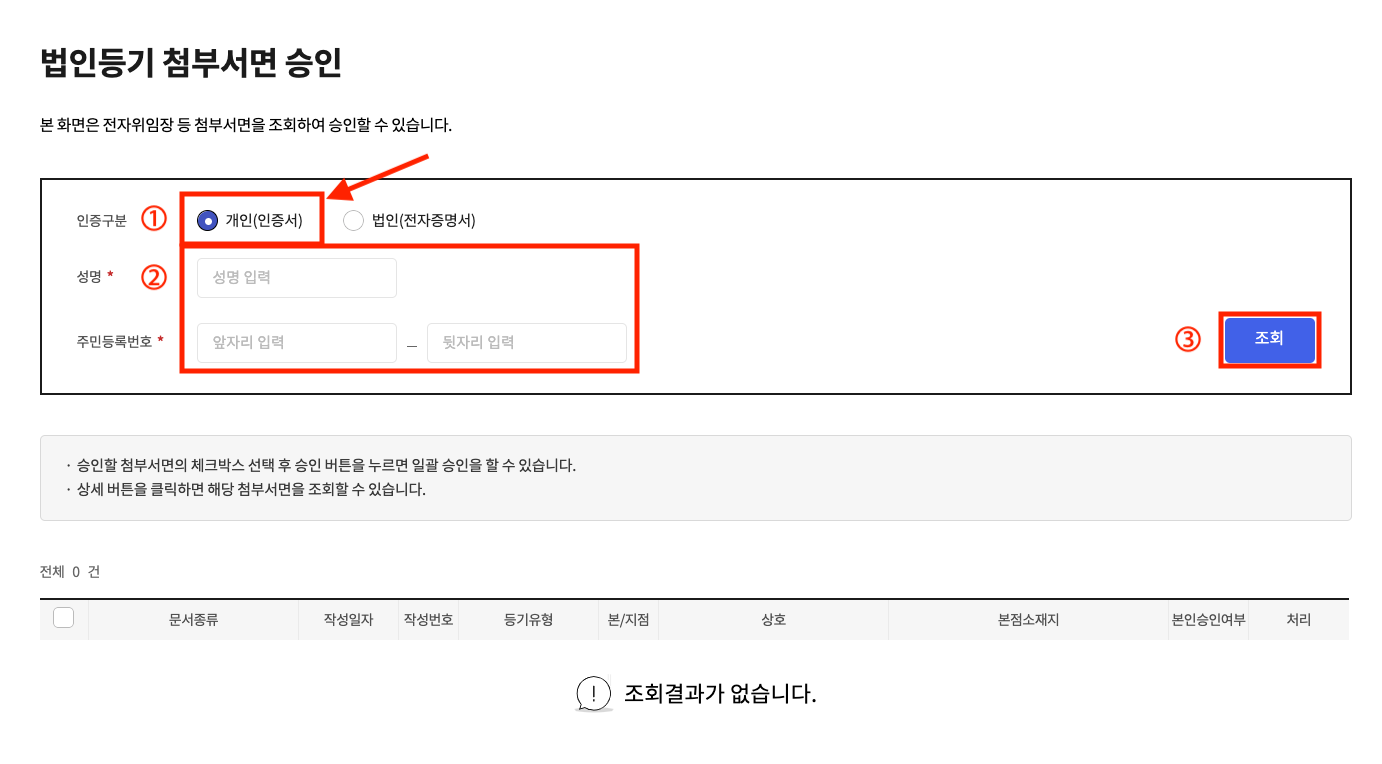
(4) 인증서 팝업 화면이 나타나면, [금융인증서] 탭을 눌러주세요.

(5) 금융인증서 클라우드 연결 화면이 나오면 개인정보를 입력한 후, 인증절차를 거쳐주세요.
✔︎ 아래 화면에서는 ARS 인증 방법을 안내 드립니다.
✔︎ 개인정보 입력 후, ARS 인증 버튼을 누르면 전화가 옵니다. 걸려온 전화를 받으신 뒤, 화면에 나타난 승인번호를 입력해 주세요.

아래와 같이 휴대폰으로 전화가 오니까 꼭 받아주세요.

(6) ARS 인증을 진행하신 후, 금융인증서를 확인하신 뒤, 비밀번호를 눌러주세요.

(7) 다음 화면에서 서명해야 할 문서가 나타납니다. 해당 문서 서명을 진행해 주세요.
✔︎ 아래 예시 이미지에서는 서류가 1건이나, 실제 고객님께서 서명해야 할 서류는 1건보다 더 많을 수 있습니다.
✔︎ 나타난 문서의 ✅ 체크박스를 전체선택 후, 승인을 진행해 주세요.

(8) 승인을 진행하려면, 아래와 같이 금융인증서 비밀번호를 한번 더 입력해야 합니다.
✔︎ 앞선 방법대로 [금융인증서] 탭을 눌러서 진행해 주세요.
✔︎ 금융인증서 비밀번호를 누른 후, 승인을 완료합니다.

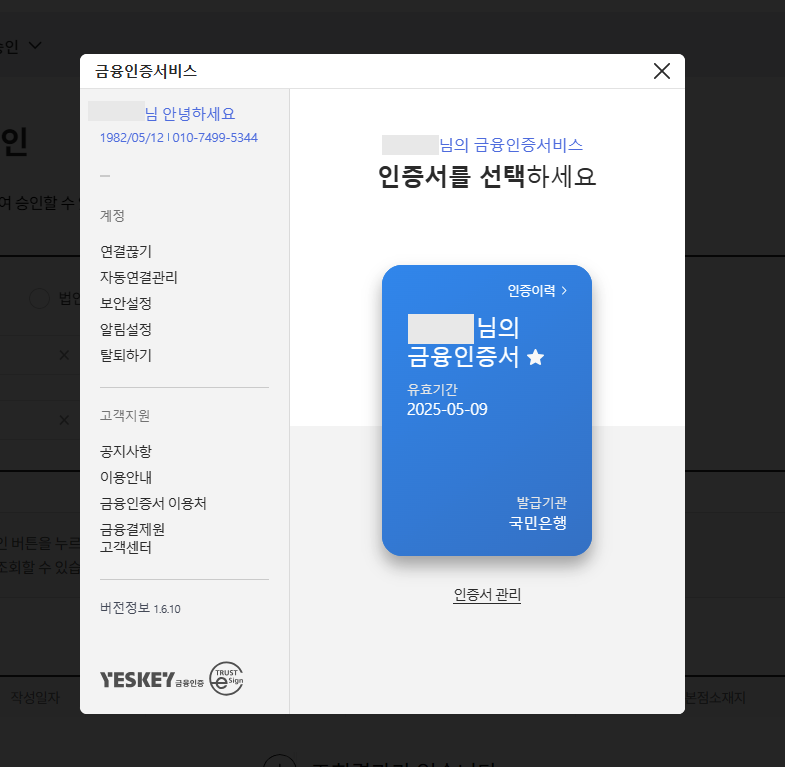
(9) 서명이 완료되면 아래와 같이 서명하신 문서가 '승인'상태로 바뀐 것을 확인하실 수 있습니다.

💡 PC에서 금융인증서로 전자서명을 마치셨다면, 헬프미 매니저에게 채널톡을 이용하여 서명 완료 사실을 알려주세요.
3. PC에서 인터넷 등기소 사이트 접속 후, '공동인증서'로 전자서명하는 방법
PC에서 인터넷 등기소 사이트 접속 후, '공동인증서'로 전자서명하는 방법
✔︎ 2025년 1월 31일, 인터넷등기소가 리뉴얼 오픈했지만 현재 시스템 장애가 잦아 접속 속도가 느려지고 있습니다. 특히, 전자서명 과정에서 속도 지연이 발생할 수 있으니 이용시 참고 부탁드립니다.
(1) 인터넷 등기소 사이트에 접속한 후, 메인 화면에서 [전자신청 서명] 버튼을 눌러주세요.
👉🏻 인터넷 등기소 바로가기
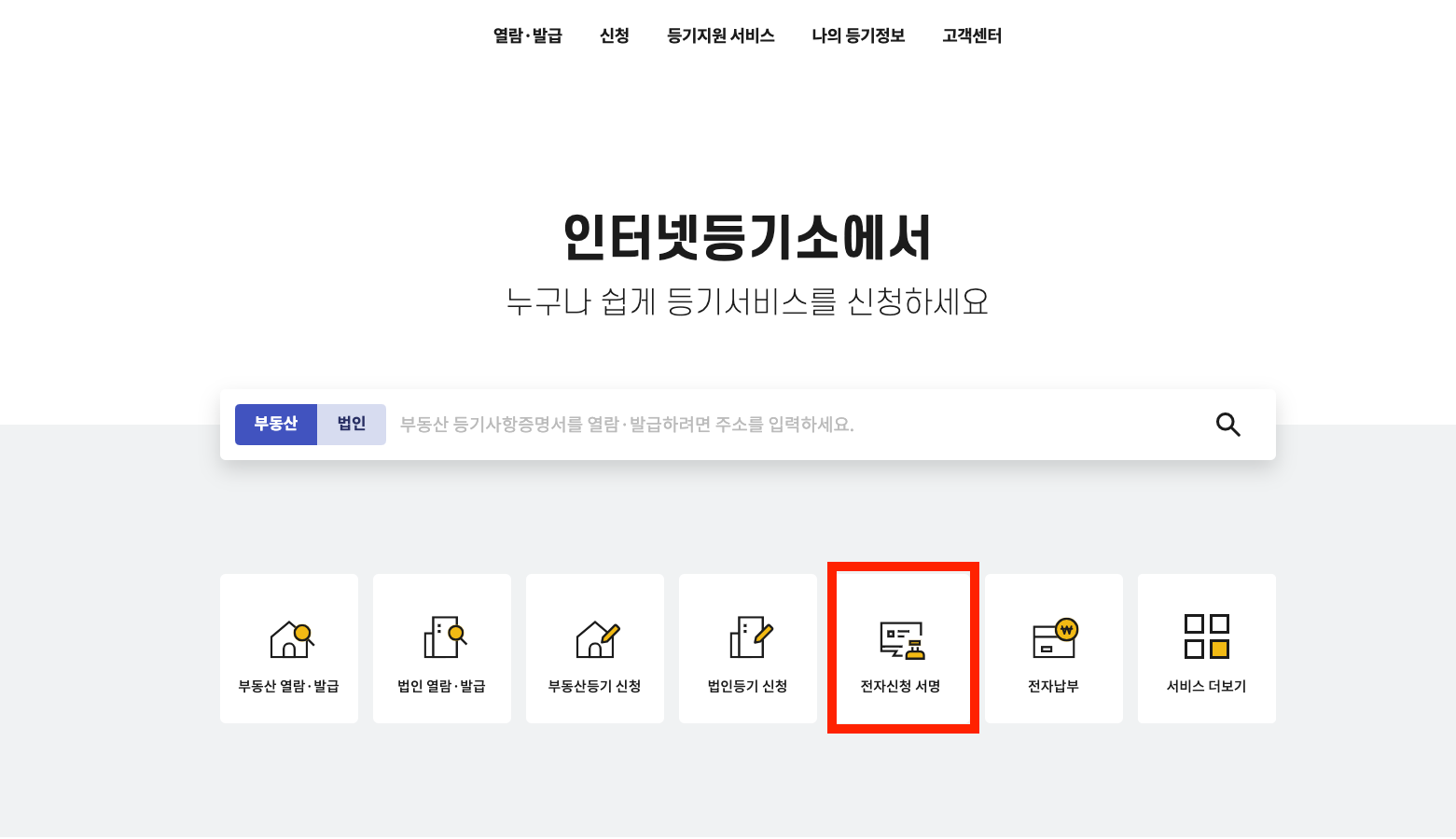
(2) 다음 화면의 왼쪽 상단 3번째 메뉴에서 [법인 첨부서면 승인] 버튼을 눌러주세요.

(3) 법인등기 첨부서면 승인화면이 나옵니다. 이 화면에서 아래와 같이 ①'개인(인증서)'를 누르신 후, ②성함과 주민등록번호를 입력한 뒤, ③[조회]버튼을 눌러주세요.

(4) 인증서 팝업 화면이 나타나면 가지고 계신 공동인증서를 찾아 서명해 주세요.
하드디스크, 브라우저, 이동식 매체 등 저장해 놓은곳의 공동인증서를 찾아주신 후, 인증서 암호를 입력하고 확인 버튼을 눌러주세요.

(5) 다음 화면에서 서명해야 할 문서가 나타납니다. 해당 문서 서명을 진행해 주세요.
✔︎ 아래 예시 이미지에서는 서류가 1건이나, 실제 고객님께서 서명해야 할 서류는 1건보다 더 많을 수 있습니다.
✔︎ 나타난 문서의 ✅ 체크박스를 전체선택 후, 승인을 진행해 주세요.

(6) 승인을 진행하려면, 아래와 같이 공동인증서 비밀번호를 한번 더 입력해야 합니다.
✔︎ 공동인증서 비밀번호를 누른 후, 승인을 완료합니다.
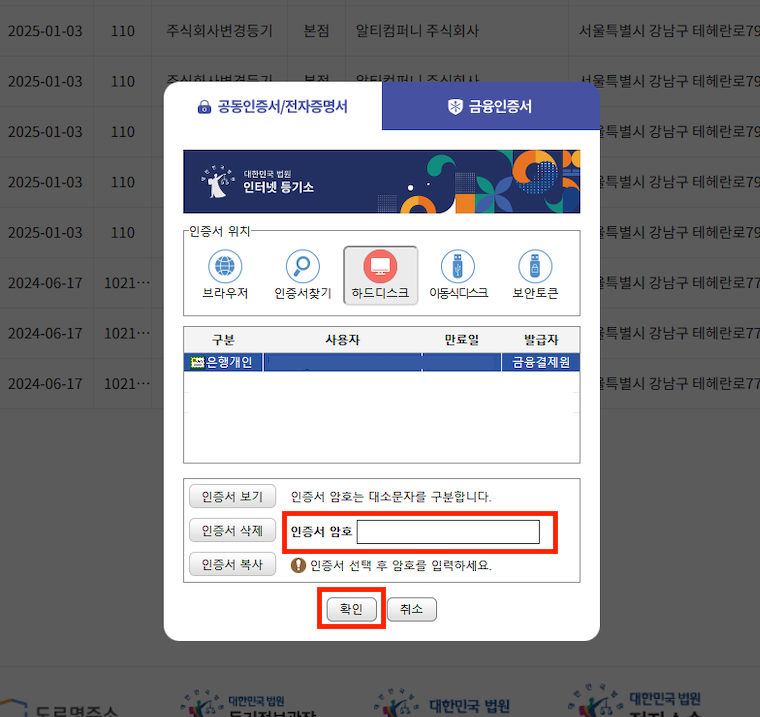
(7) 서명이 완료되면 아래와 같이 서명하신 문서가 '승인'상태로 바뀐 것을 확인하실 수 있습니다.

💡 PC에서 공동인증서로 전자서명을 마치셨다면, 헬프미 매니저에게 채널톡을 이용하여 서명 완료 사실을 알려주세요.